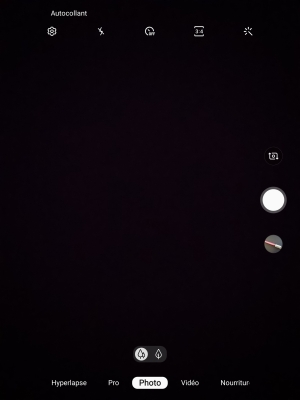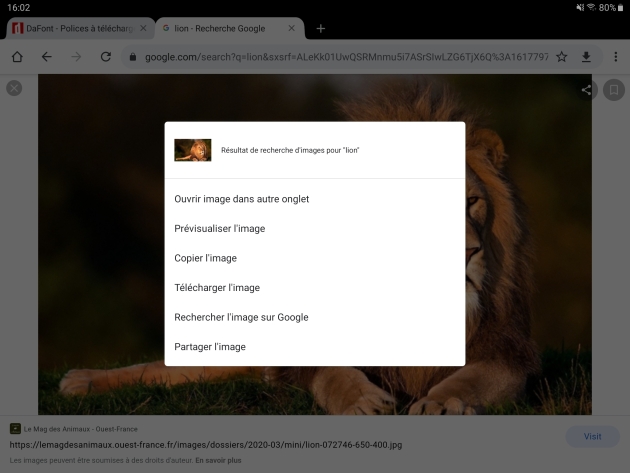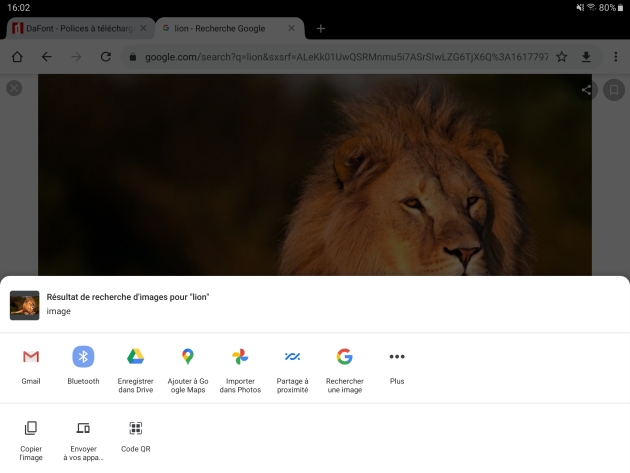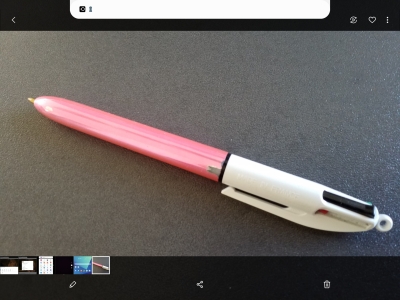Utiliser l'application Appareil Photo pour prendre des photos, des vidéos ou lire des QR codes⚓
Option 1 : Ouvrez votre appareil photo puis sélectionnez en bas le type de capture que vous souhaitez ( photo, vidéo, hyperlapse (vidéo accélérée), ...
Vous pouvez ajuster les réglages ou laisser en automatique...
Sur certains modèles récents, lorsque vous placez un QR code devant l'objectif de la caméra il sera lu automatiquement (pas besoin d'installer/utiliser d'application dédiée). Si c'est un texte qui est représenté par le QR code, il apparaîtra dans une petite fenêtre. S'il s'agit d'un lien, la fenêtre vous proposera de suivre le lien dans le navigateur, il faudra cliquer pour cela dans la fenêtre.
Option 2 : utilisez une application complémentaire de QRcode
SCANopE a spécialement été développé pour répondre aux exigences des formateurs du réseau CANOPE lors de leurs travaux sur l'élaboration de contenus internes aux tablettes, en mode déconnecté, et utilisant la technologie des QR Code.
Images, Vidéos, Textes, Documents, Xia, tous les formats seront lus sur le plus grand nombre de tablettes.
Les données de scan sont enregistrées et rappelées très facilement via l'historique.
SCANopE intègre son propre navigateur qui vous permet de donner accès aux sites sans passer par les navigateurs standards, pour une consultation simple et efficace.
A partir de la version 1.2, l'application intègre son propre explorateur permettant de déterminer d'un simple clic l'URL des fichiers locaux. Une fois cet URL créé, SCANopE vous permet de créer tout de suite le QRCode, nommé, et de le retrouver dans la galerie de votre périphérique afin de le partager.
SCANopE est adapté aux modes déconnecté et connecté.
Complément : Une version "Scanope kids" pour les élèves
Capture d'écran photo ou vidéo⚓
CAPTURE D'ECRAN
Sur Android, les méthodes varient selon le modèle et la version de l'appareil. Toutefois, il est toujours possible de capturer le contenu de son écran. Reportez-vous à la notice ou aux tutoriels de votre appareil pour en connaître la méthode.
CAPTURE VIDEO
Pour faire une vidéo de l'écran de votre tablette, il est nécessaire de télécharger une application dédiée à cet usage :
AZ SCREEN RECORDER vous permettra d'enregistrer votre écran en qualité HD et Full HD. De plus, c'est la seule application sur le marché Android, qui permet de mette en pause puis de reprendre les enregistrements vidéos.
Vous pourrez enregistrer l'audio depuis le micro de votre appareil et celui-ci sera automatiquement intégré dans vos vidéos. Cette application sera idéale pour créer des tutoriels par exemple.
La fenêtre flottante qui restera toujours au premier plan, vous permettra de démarrer l'enregistrement vidéo au moment exact que vous souhaitez et ce, sur n'importe quel écran.
Dans les paramètres, vous pourrez activer l'affichage de vos toucher afin que les gens qui regardent vos vidéos sachent exactement ce que vous faites.
Vous trouverez également de nombreuses autres fonctionnalités. Le choix de la résolution vidéo, le bit-rate, l'orientation de l'écran, une minuterie personnalisée pour paramétrer l'arrêt automatique des enregistrements, le répertoire de sauvegarde, la prévisualisation, le partage ou la suppression de vos vidéos... Toutes ces fonctionnalités sont gratuites !
Enregistrer une image trouvée sur internet avec le navigateur⚓
Annoter une image⚓
Pour annoter une image il faut ouvrir l'application photos et faire au préalable une copie de la photo que vous souhaitez annoter si vous souhaitez conserver l'original.
Cliquez sur la photo puis sur l'icône crayon (en bas à gauche).
Les outils d'annotation apparaîtront alors sur le bas de l'écran ou sur le côté (en fonction de votre appareil)